亲爱的Skype用户们,你们有没有想过,在Skype的世界里,如何让自己的个人资料焕然一新呢?没错,就是那个展示你个性的地方!今天,就让我来带你一起探索如何轻松更改Skype个人资料,让你的Skype之旅更加精彩!
一、邮箱地址的华丽转身
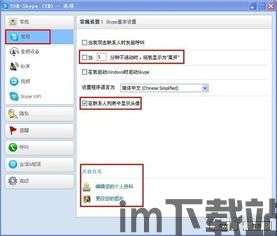
首先,让我们来聊聊邮箱地址。这个看似普通的角落,却承载着你的重要信息。那么,如何更改或添加邮箱地址呢?
1. 登录你的Skype账户:打开Skype,输入你的用户名和密码,进入主界面。
2. 进入个人资料:点击你的头像,或者点击菜单栏中的“账户详情”,然后选择“个人档案”。
3. 添加新邮箱:在“联系人详情”版块下,找到你的注册邮箱,点击“添加电子邮件”。
4. 输入新邮箱:在弹出的空白框中,输入你想要添加的新邮箱地址。
5. 保存更改:点击页面右下角的绿色保存键,搞定!
小贴士:你最多可以在个人资料中添加三个邮箱地址哦,而且还可以随时删除不再需要的邮箱地址。不过,主邮箱地址可是不能删除的,因为它是你的Skype主页中必须保留的哦!
二、昵称的华丽变身
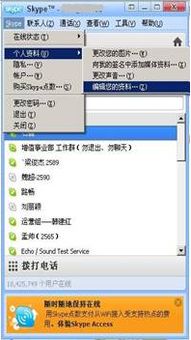
接下来,让我们来聊聊昵称。昵称可是你的个性,如何让它更加符合你的气质呢?
1. 打开Skype软件:登录你的账号,进入主界面。
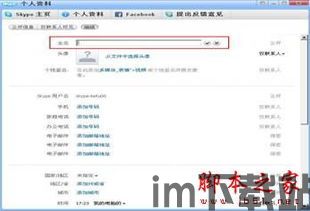
2. 进入个人资料:点击菜单栏中的“Skype”按钮,在下拉菜单中选择“个人资料”。
3. 编辑昵称:在“个人资料”下,找到“名称”选项,点击你的名字。
4. 修改昵称:在弹出的编辑框中,输入你想要的新昵称。
5. 保存更改:点击保存按钮,你的昵称就更新啦!
小贴士:昵称可以随时更改,但要注意不要使用不雅、侮辱性等字眼哦!
三、头像的华丽升级
头像可是你的门面,如何让它更加吸引人呢?
1. 登录Skype软件:登录你的账号,进入主界面。
2. 进入个人资料:点击菜单栏中的“Skype”按钮,在下拉菜单中选择“个人资料”。
3. 更改头像:点击“更改您的图片”,然后选择你喜欢的照片。
4. 设置头像:Skype会自动调整照片尺寸,如果你对拍摄的照片满意,点击“设为我的头像”。
5. 保存更改:点击保存按钮,你的头像就更新啦!
小贴士:Skype支持多种图片格式,如.jpg、.jpeg、.bmp或.png等,你可以根据自己的喜好选择合适的图片。
四、隐私设置的华丽转身
让我们来聊聊隐私设置。如何保护你的个人信息,让Skype之旅更加安心呢?
1. 登录Skype软件:登录你的账号,进入主界面。
2. 进入个人资料:点击菜单栏中的“Skype”按钮,在下拉菜单中选择“个人资料”。
3. 设置隐私:在“隐私”下,你可以设置谁可以看到你的个人资料图片、谁可以添加你为联系人等。
4. 保存更改:点击保存按钮,你的隐私设置就更新啦!
小贴士:合理设置隐私,让你的Skype之旅更加安心!
亲爱的Skype用户们,通过以上这些方法,你就可以轻松更改Skype个人资料,让你的Skype之旅更加精彩!快来试试吧,让你的Skype个人资料焕然一新,迎接更多精彩的朋友吧!
